
文章插图
微信聊天或发朋友圈时,偶尔会遇到需要给图片打马赛克的情况 。
如果这个时候需要临时下载一个修图软件,然后再把图片导入到软件里,才能打马赛克的话,是不是感觉比较麻烦?
其实微信里就隐藏了一个打马赛克的功能,简单方便实用,不用下载其它软件也能给图片打马赛克,还不知道的朋友,赶快来了解一下!
首先,打开微信,在聊天界面点击需要打马赛克的一张图片 。
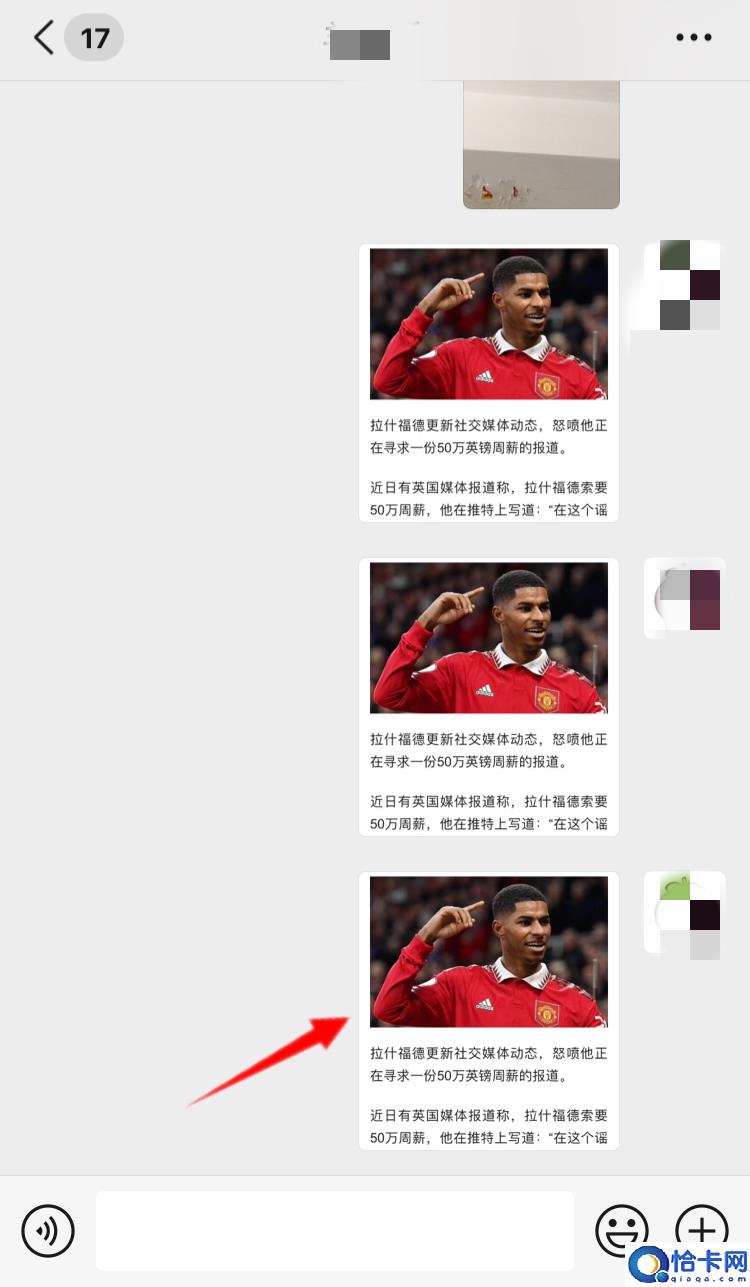
文章插图
【用微信给图片打马赛克方法详谈 苹果手机照片怎么打马赛克发朋友圈】然后,点击右下角的三个点,点击编辑,点击马赛克的图标,选择马赛克的样式后,就能给图片或文字添加马赛克了 。
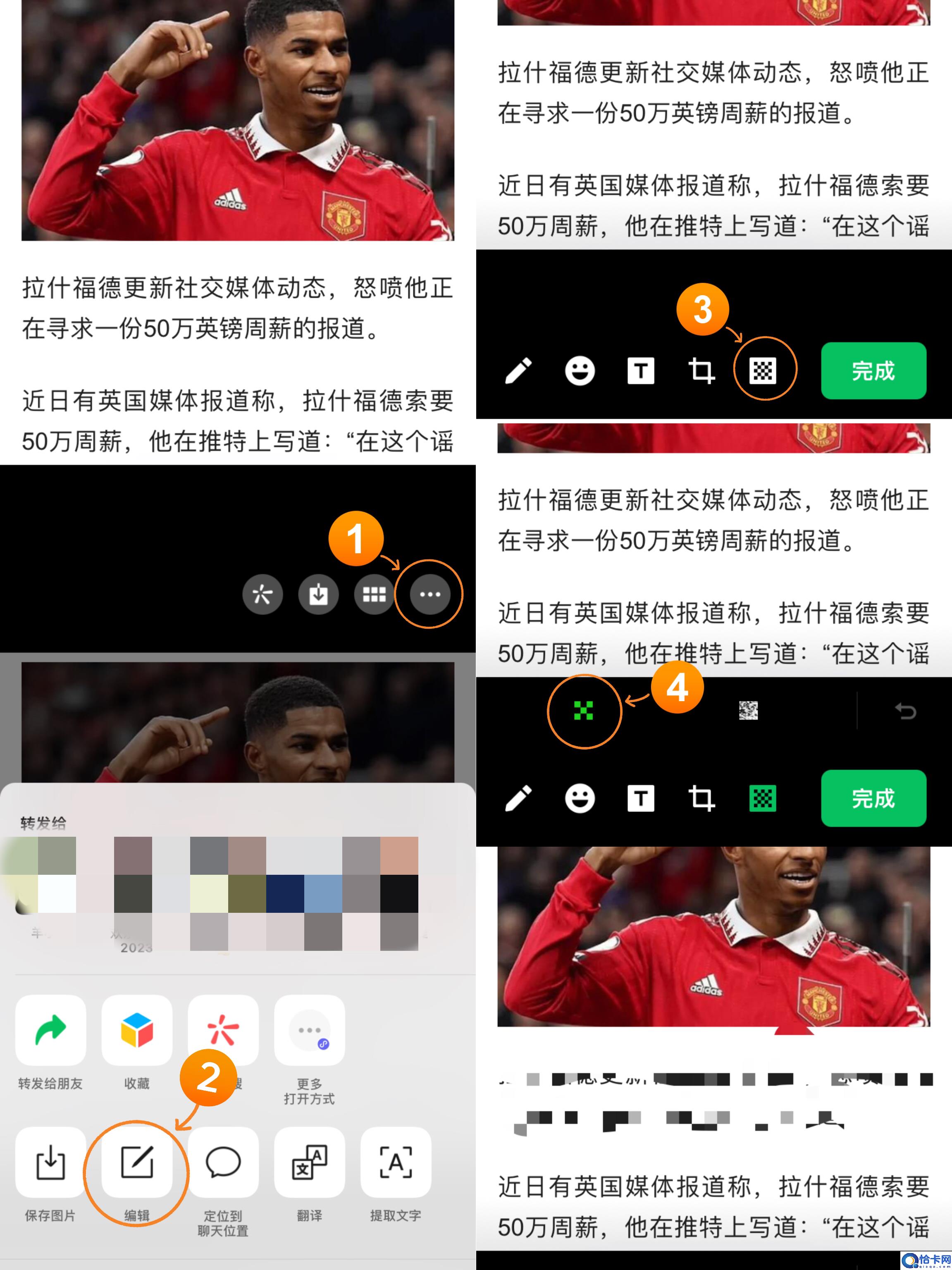
文章插图
最后,点击完成,就可以保存已打好马赛克的图片到手机相册里,或直接发送已打好马赛克的图片给好友 。

文章插图
无需下载其他修图软件,占用手机内存,就能轻松给图片打上马赛克,微信这么好用的功能你用上了吗?
- 孕妇能吃杏子吗
- 小孩呕吐发烧吃什么 不妨给孩子吃点米汤缓解症状
- 血糖高能够喝南瓜汤吗
- 小孩满月酒微信邀请函怎么写送多少红包合适
- 微pe给电脑重装系统操作教程 微pe工具箱怎么装系统
- 给苹果手机相册上锁的3种方法 苹果怎么设置私密相册
- 微信设置个性的来电铃声教程 微信如何设置来电铃声
- 华为手机系统双开,两个账户随意切换 华为手机怎么用两个微信账号
- 微信指纹支付设置方法总结 微信指纹支付如何设置
- 华为手机短信删除后恢复 删除短信如何恢复
